Mac'inizdeki GarageBand çalışmıyorsa
Mac'inizdeki GarageBand açılmıyorsa, bir projede ses çalamıyorsanız veya kayıt yapamıyorsanız ya da başka bir sorun yaşıyorsanız ne yapmanız gerektiğini öğrenin.
Aşağıdaki adımları sırayla deneyin
Mac'inizi yeniden başlatma
Apple menüsünden Yeniden Başlat'ı seçin.
GarageBand'i güncelleme
Apple menüsü > App Store'u seçin, ardından araç çubuğunda Güncellemeler'i tıklayın. Bir GarageBand güncellemesi varsa indirip yüklemek için Güncelle düğmesini tıklayın.
Aygıt veya yazılım uyumluluğunu kontrol edin
Apple tarafından üretilmemiş bir harici ses arabirimi, MIDI arabirimi, depolama sistemi, kontrol yüzeyi veya yazılım eki kullanıyorsanız bunun GarageBand'in en son sürümüyle uyumlu olduğundan emin olun. Destek için üreticiyle irtibat kurun. Güncelleme varsa aygıtı veya yazılımı güncellemek için üreticinin yönergelerini izleyin.
GarageBand ile yerleşik sesi kullanın
Harici bir ses arabirimi kullanıyorsanız bu arabirim yerine Mac'inizdeki yerleşik sesi kullanmayı deneyin.
Harici ses arabirimini Mac'inizden çıkarın.
GarageBand'i açın, ardından GarageBand > Tercihler > Ses/MIDI öğesini seçin.
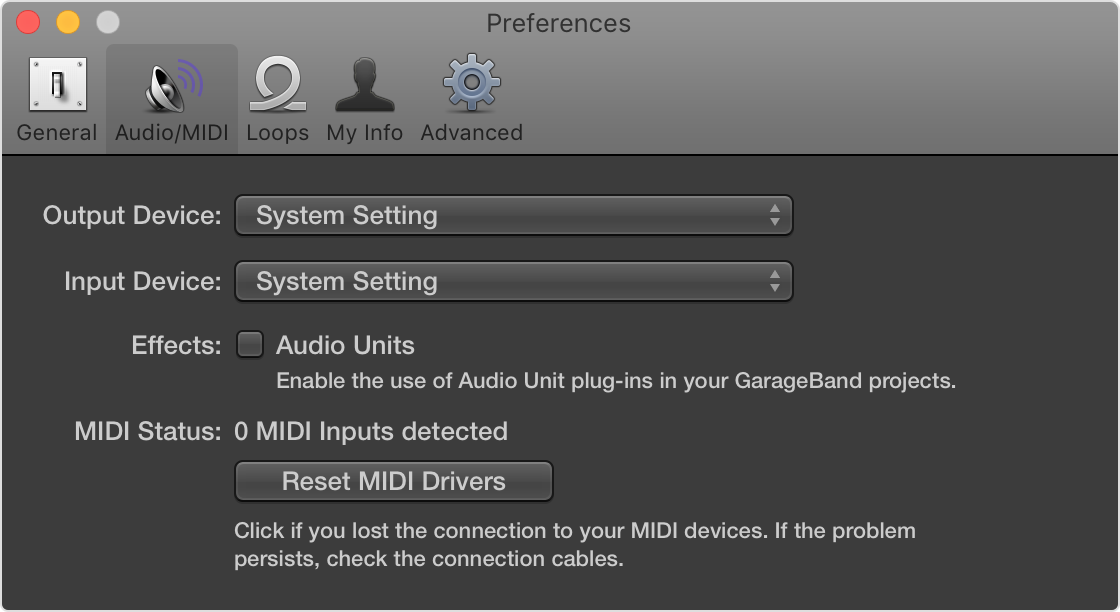
Çıkış Aygıtı açılır menüsünden Yerleşik Çıkış'ı seçin.
Giriş Aygıtı açılır menüsünden Yerleşik Mikrofon (veya bilgisayarınıza bağlı olarak Yerleşik Giriş) öğesini seçin.
Sorun yaşanan bir projeyi açıp çalın.
Proje düzgün bir şekilde açılıyor ve ses çalınıyorsa ses arabirimini güncellemeniz veya servise vermeniz gerekebilir. Destek için üreticiyle irtibat kurun.
GarageBand'i ses girişi ve çıkışı olmadan açın
GarageBand'i açın ve bir proje açılmadan önce hemen Kontrol tuşunu basılı tutun.
Uyarıda, Başlatma düğmesini tıklayın.
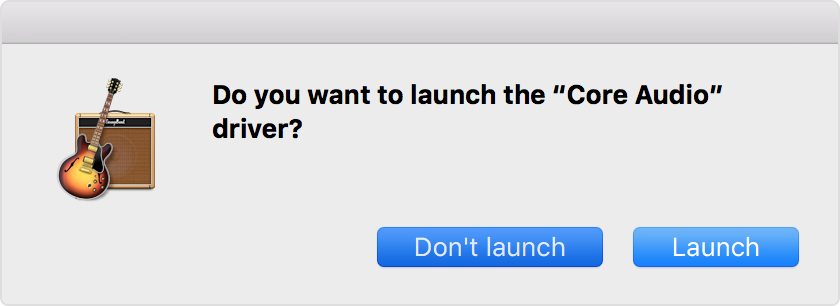
GarageBand açılıyorsa sorun aşağıdakilerden biri olabilir:
Harici ses arabiriminizi güncellemeniz veya servise vermeniz gerekebilir. Destek için üreticiyle irtibat kurun.
Audio Units yazılım eki hasar görmüş olabilir veya GarageBand sürümünüzle uyumlu olmayabilir. Daha fazla sorun giderme işlemi için yazılım eklerini etkisizleştirin.
Audio Units yazılım eklerini etkisizleştirin
Audio Units yazılım ekleri kullanıyorsanız bunları etkisizleştirmeyi deneyin. Hasarlı veya uyumsuz Audio Units yazılım ekleri GarageBand'de beklenmedik davranışlara yol açabilir.
Audio Units yazılım eklerini etkisizleştirmek için:
GarageBand'de bir proje açın.
GarageBand > Tercihler > Ses/MIDI bölümüne gidin ve Audio Units'in seçimini kaldırın.
Sorun yaşanan bir projeyi çalın.
Proje düzgün bir şekilde açılıyor ve çalınıyorsa projede kullandığınız bir yazılım eki zarar görmüş veya GarageBand sürümünüzle uyumsuz olabilir. Destek için yazılım ekinin üreticisiyle irtibat kurun.
Yeni bir projeyle test edin
Sorunun projenizde mi yoksa GarageBand uygulamasında mı olduğunu kontrol etmek için yeni bir proje oluşturup test edebilirsiniz.
GarageBand açıksa uygulamadan çıkın.
GarageBand'i açın ve Dosya > Yeni'yi seçin.
Yeni Proje penceresinde Boş Proje'yi seçin.
Yeni projeye ses dosyaları veya Apple Loops ekleyin.
Yaşadığınız sorunu yeniden oluşturmayı deneyin. Örneğin, sorun yaşadığınız projede belirli bir üçüncü taraf yazılım eki kullanılıyorsa bu yazılım ekini test projesine ekleyin. Sorun yeniden oluşursa yazılım eki zarar görmüş olabilir veya güncellenmesi gerekebilir.
GarageBand'i yeni bir kullanıcı hesabıyla test edin
Mac'inizde başka bir kullanıcı hesabı oluşturun, ardından sorunu yeni kullanıcı hesabında yeniden oluşturmayı deneyin. Sorun yeni kullanıcı hesabında oluşmazsa soruna orijinal hesaptaki ayarlar neden oluyor olabilir.
GarageBand tercihlerini sıfırlayın
Tercihleri sıfırlamak proje dosyalarınızı, ön ayarlarınızı veya programlarınızı etkilemez. Ancak, belirlediğiniz özel tercih ayarlarını kaybedersiniz.
GarageBand > Tercihler'i seçin ve yaptığınız tüm özel tercih ayarlarını not edin.
GarageBand'i kapatın.
Finder'da Git menüsünden İzlenceler'i seçin.
Terminal'i açın.
Şu komutu kopyalayın, Terminal'e yapıştırın ve ardından Return tuşuna basın:
defaults delete com.apple.garageband10GarageBand'in önceki bir sürümünden güncelleme yaptıysanız yine şu komutu kopyalayıp Terminal'e yapıştırın, ardından Return tuşuna basın:
defaults delete com.apple.garagebandBilgisayarınızı yeniden başlatın.
Mac'iniz yeniden başladıktan sonra GarageBand'i açın ve yaşadığınız sorunu yeniden oluşturmayı deneyin. Sorun artık oluşmuyorsa GarageBand tercihlerini açın ve özel ayarlarınızı yeniden uygulayın.
Apple tarafından üretilmeyen ürünler veya Apple tarafından denetlenmeyen veya test edilmeyen bağımsız web siteleri hakkındaki bilgiler bir öneri veya onay niteliği taşımadan sunulmuştur. Üçüncü taraf web sitelerinin veya ürünlerinin seçilmesi, performansı veya kullanılması konusunda Apple hiçbir sorumluluk kabul etmez. Apple, üçüncü taraf web sitelerinin doğruluğu veya güvenilirliğiyle ilgili herhangi bir beyanda bulunmamaktadır. Ek bilgi için tedarikçi ile irtibat kurun.
